Med den teknologiske udvikling er det blevet nemmere at redigere lyd på din iPhone. Uanset om du vil trimme, forbedre eller blande lydspor, er der masser af apps, der gør det muligt at gøre det på din iPhone. Lad os se på, hvad du skal bruge for at redigere lyd på iPhones.
Sådan redigerer du lyd på iPhone med GarageBand
GarageBand er en kraftfuld lydredigeringsapp, der er forudinstalleret på de fleste iPhones. Det er et godt valg for brugere, der ønsker et alsidigt og brugervenligt værktøj til optagelse og redigering af musik, podcasts og andre typer lydindhold. Hvis du vil begynde at redigere lyd i GarageBand, skal du først importere en lydfil. Sådan gør du det:
- Åbn GarageBand på din iPhone, og tryk på “Audio Recorder” på listen over muligheder.
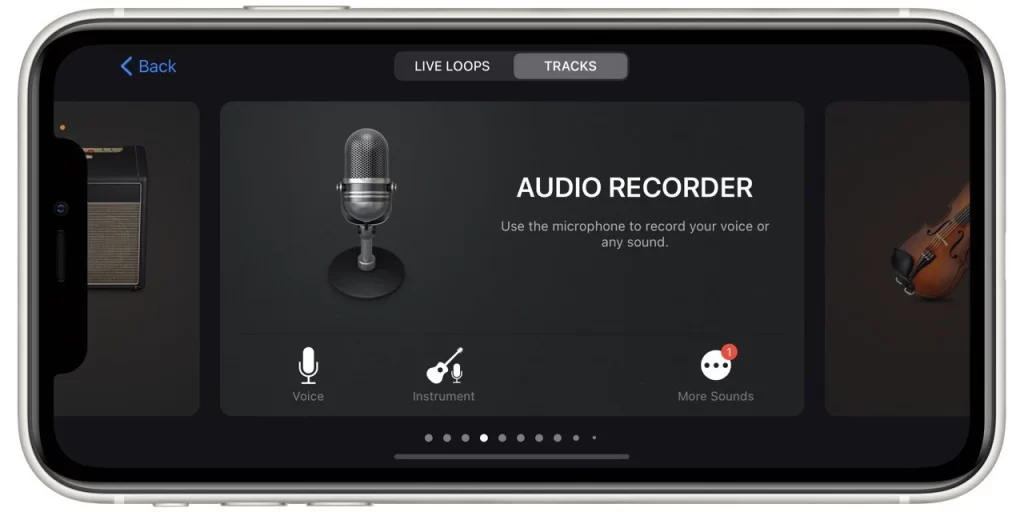
- Skift til visning af spor ved at trykke på ikonet i øverste venstre hjørne. Dette ikon består af tre vandrette linjer, der er opdelt i stykker.
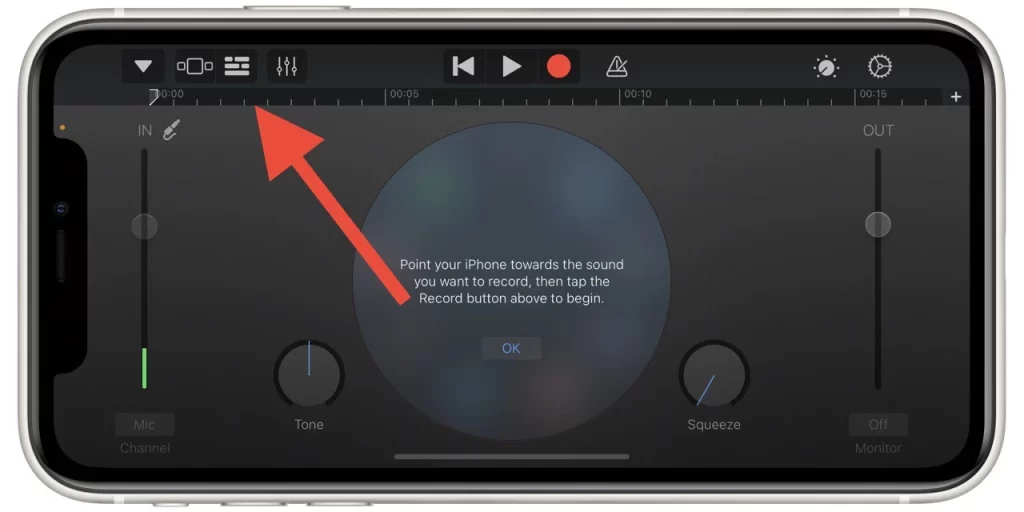
- Tryk på knappen “Loop Browser” i skærmens øverste højre hjørne, som er repræsenteret af en strengsløjfe.
- Du kan derefter søge efter det lydspor, du vil redigere.
- Hvis den er i din iPhones musikbibliotek, skal du trykke på “Apple Loops“, søge efter album, kunstner, genre eller spilleliste eller se listen over sange.
- Hvis sporet derimod er placeret et andet sted på din iPhone eller er downloadet fra internettet, skal du vælge “Filer” og derefter “Gennemse elementer fra appen Filer” nederst og derefter vælge “Gennemse” for at finde lydsporet.
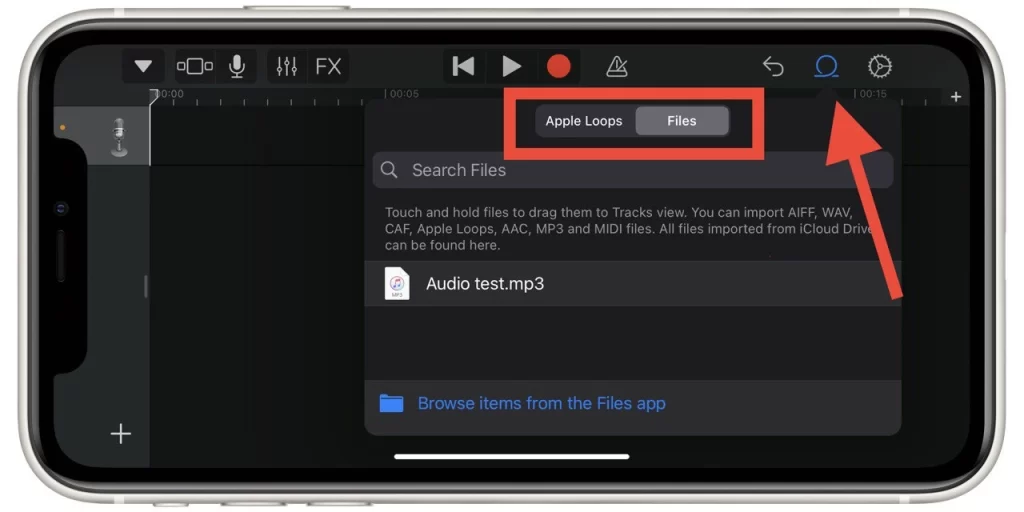
Når du har valgt det lydspor, du vil redigere, bliver det tilføjet til dit projekt og vises i visningen Spor. Nu, hvor din lydfil er importeret i GarageBand, kan du redigere den. Her er nogle grundlæggende redigeringsopgaver, du kan udføre:
- Trim din lydfil: Træk i kanterne af lydbølgeformen i redigeringsvinduet for at vælge den del, du vil beholde. Du kan også opdele din lydfil i flere sektioner ved at trykke på ikonet “saks” og derefter trække opdelingspunktet til det ønskede sted.
- Juster lydstyrken: Tryk på sporhovedet for at vælge sporet, og tryk derefter på knappen “Mix” i øverste venstre hjørne af skærmen. Brug lydstyrkeregulatoren til at justere lydstyrken for det valgte spor.
- Anvend effekter: Tryk på knappen “Smart Controls” i øverste venstre hjørne af skærmen. Dette vil få vist en række effekter og filtre, som du kan anvende på din lydfil. Nogle af de mest populære effekter omfatter rumklang, EQ og forvrængning. Hvis du vil anvende en effekt, skal du trække den på sporet i redigeringsvinduet. Du kan derefter justere effekten ved hjælp af skydere og kontrolelementer i Smart Controls-panelet.
- Tilføj sløjfer: GarageBand indeholder et stort bibliotek med loops, som du kan bruge til at forbedre dine lydspor. Hvis du vil tilføje et loop, skal du trykke på knappen “Loop Browser” øverst til højre på skærmen for at tilføje et loop. Dette vil få en liste over loops frem, som du kan se et eksempel på og tilføje til dit projekt.
- Rediger MIDI-data: Hvis du har et MIDI-instrument tilsluttet til din iPhone, kan du optage MIDI-data direkte i GarageBand. Når du har optaget dine MIDI-data, kan du redigere dem med MIDI-editoren. For at få adgang til MIDI-editoren skal du trykke på knappen “Edit” (Rediger) øverst til venstre på skærmen og derefter trykke på knappen “MIDI” (MIDI).
Blandt ulemperne ved denne app kan nævnes ikke den nemmeste grænseflade, som kan være vanskelig at forstå for begyndere, samt det faktum, at denne applikation kun kan arbejde i det horisontale format. Det er dog ganske praktisk at arbejde med lyd i dette format.
Sådan redigerer du stemmeoptagelser ved hjælp af stemmememo’er
Appen Voice Memos på iPhone er et enkelt og brugervenligt værktøj til optagelse og redigering af lyd. Uanset om du optager et foredrag, et interview eller et personligt memo, tilbyder Voice Memos-appen en række funktioner til redigering og forbedring af dine stemmeoptagelser. Her kan du se, hvordan du kan redigere stemmeoptagelser med Voice Memos:
- Når du er i appen, skal du vælge den stemmeoptagelse, du vil redigere, ved at trykke på den, når du er i appen. Dette fører dig til optagelsesskærmen.
- Tryk på knappen med de tre prikker i skærmens øverste højre hjørne for at redigere optagelsen.
- Tryk derefter på “Rediger optagelser” på rullelisten. Dette viser redigeringsmulighederne.
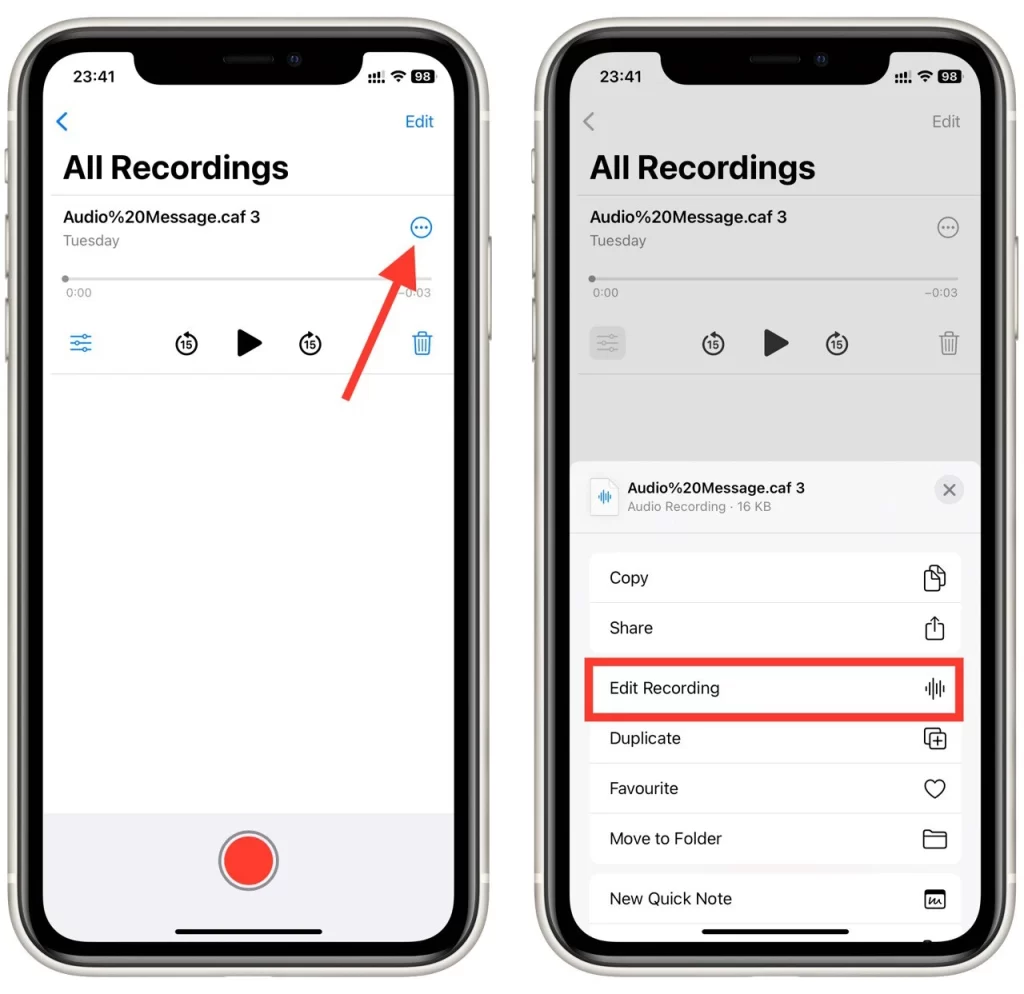
- Du kan trimme denne lyd, erstatte den eller forbedre optagelsen med filtre.
- Når du er færdig, skal du trykke på “Udført” for at gemme optagelsen.
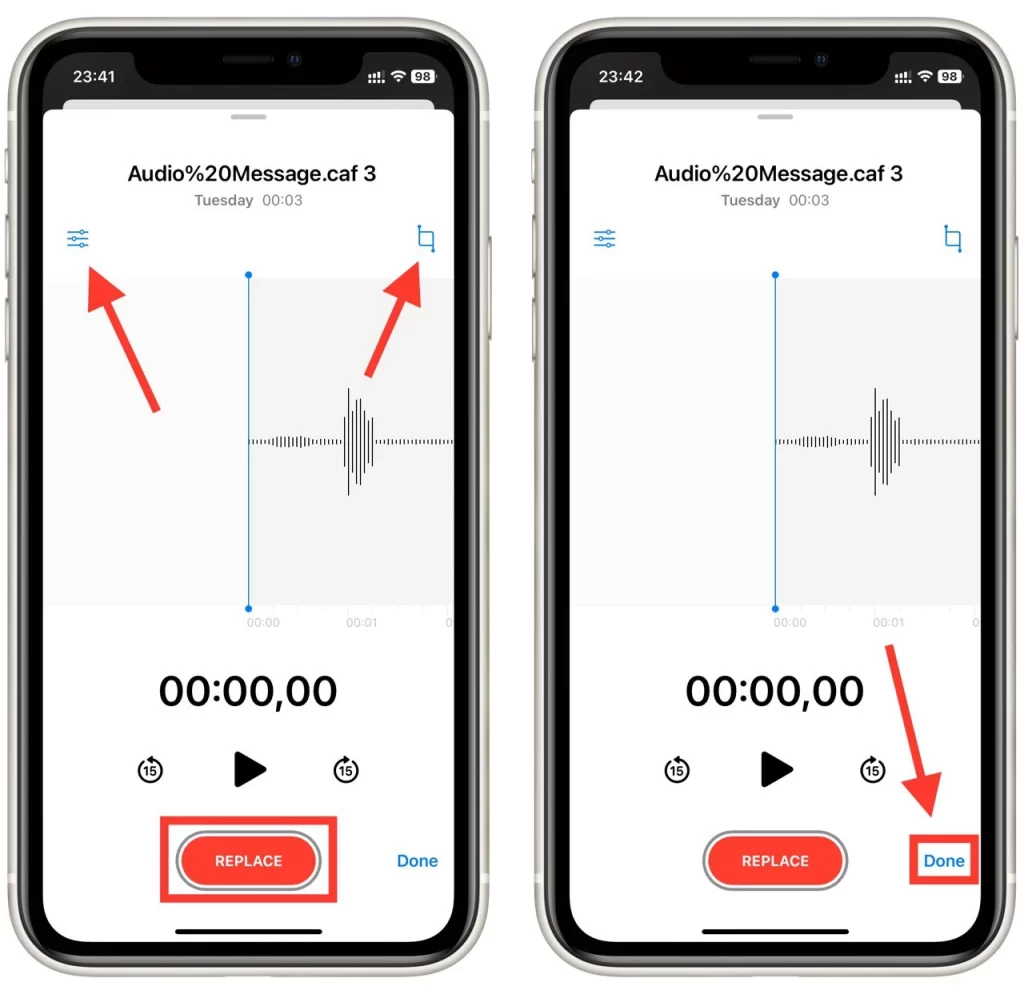
Det kan konkluderes, at det er en simpel proces at redigere stemmeoptagelser med appen Voice Memos på iPhone, som indebærer at trimme optagelsen, tilføje en titel og noter og dele eller eksportere den redigerede optagelse.
Hvilke andre apps kan du bruge til at redigere lyd på din iPhone?
Der findes flere apps fra tredjeparter i App Store, som du kan bruge til at redigere lyd på din iPhone. Lad os se nærmere på nogle af de mest populære.
Adobe Audition
Adobe Audition er en professionel lydredigeringsapp, der er perfekt til mere avancerede brugere, som ønsker at skabe lydindhold af høj kvalitet på deres iPhones. Appen kommer med en række avancerede funktioner, herunder:
- Multitrack-optagelse: Du kan optage flere spor og blande dem for at skabe komplekse lydarrangementer.
- Spektralredigering: Denne funktion giver dig mulighed for at redigere individuelle frekvenser i et lydspor, hvilket gør den ideel til støjreduktion og restaurering.
- Støjreduktion: Appen har en række værktøjer til støjreduktion, så du kan fjerne uønsket baggrundsstøj fra dine lydspor.
- Effekter og filtre: Du kan bruge appens indbyggede effekter og filtre til at tilføje rumklang, delay og andre effekter til dine lydspor.
- Automatisering: Du kan justere lydstyrken, panorering og andre aspekter af dine lydspor over tid.
Adobe Audition er en kraftfuld app, der er ideel til podcastere, musikere og indholdsskabere, som har brug for avancerede redigeringsværktøjer til at skabe lydindhold af høj kvalitet på deres iPhones. Den er dog også dyrere end andre apps og kan være overkill for nogle brugere.
Ferrit Recording Studio
Ferrite Recording Studio er en alsidig lydredigeringsapp, som giver dig mulighed for at optage, redigere og mixe lydspor på din iPhone. Appen kommer med en række funktioner, herunder:
- Multitrack-optagelse: Du kan optage flere spor og blande dem for at skabe komplekse lydarrangementer.
- Ikke-destruktiv redigering: Ferrite Recording Studio bruger en ikke-destruktiv redigeringsmodel, hvilket betyder, at du kan ændre dine lydspor uden at påvirke det oprindelige kildemateriale.
- Effekter og filtre: Du kan bruge appens indbyggede effekter og filtre til at tilføje rumklang, EQ og andre effekter til dine lydspor.
- Tastaturgenveje: Appen har en række tastaturgenveje, der gør det nemt at navigere og redigere dine lydspor.
- Del og eksporter: Du kan dele dine lydspor direkte fra appen eller eksportere dem i forskellige formater, herunder MP3, WAV og M4A.
Ferrite Recording Studio er en fremragende app til podcastere og indholdsskabere, der ønsker et kraftfuldt, men letanvendeligt lydredigeringsværktøj på deres iPhone. Den er også mere overkommelig end andre muligheder på denne liste, hvilket gør den til et godt valg for brugere på et budget.
TwistedWave Audio Editor
TwistedWave Audio Editor er en enkel, men kraftfuld lydredigeringsapp, som giver dig mulighed for at redigere og forbedre dine lydspor på din iPhone. Appen kommer med en række funktioner, herunder:
- Lydoptager: Du kan bruge den indbyggede lydoptager til at optage din stemme eller andre lyde og tilføje dem til dine numre.
- Effekter og filtre: Du kan bruge appens indbyggede effekter og filtre til at tilføje rumklang, EQ og andre effekter til dine lydspor.
- Redigeringsværktøjer: TwistedWave Audio Editor leveres med en række redigeringsværktøjer, der giver dig mulighed for at trimme, dele og flette lydspor samt justere lydstyrke, tempo og andre aspekter af din musik.
- Redigering af flere kanaler: Du kan redigere flere lydkanaler samtidigt, hvilket er ideelt til redigering af podcasts og lydrestaurering.
- Del og eksporter: Du kan dele dine lydspor direkte fra appen eller eksportere dem i forskellige formater, herunder MP3, WAV og M4A.
TwistedWave Audio Editor er en fantastisk app til brugere, der ønsker et enkelt, men kraftfuldt lydredigeringsværktøj på deres iPhone. Den er også mere overkommelig end andre muligheder på denne liste, hvilket gør den til et godt valg for brugere på et budget.
Stemmeoptagelse Pro
Voice Record Pro er en gratis app til optagelse og redigering af lyd, som er perfekt til brugere, der har brug for et enkelt og brugervenligt værktøj til at optage og redigere deres lydspor. Appen kommer med en række funktioner, herunder:
- Lydoptager: Du kan bruge den indbyggede lydoptager til at optage din stemme eller andre lyde og tilføje dem til dine numre.
- Redigeringsværktøjer: Voice Record Pro leveres med en række redigeringsværktøjer, der giver dig mulighed for at trimme, dele og flette lydspor samt justere lydstyrke, tempo og andre aspekter af din musik.
- Effekter og filtre: Du kan bruge appens indbyggede effekter og filtre til at tilføje rumklang, EQ og andre effekter til dine lydspor.
- Del og eksporter: Du kan dele dine lydspor direkte fra appen eller eksportere dem i forskellige formater, herunder MP3, WAV og M4A.
Voice Record Pro er en fantastisk app til brugere, der har brug for et enkelt og brugervenligt lydredigeringsværktøj på deres iPhone. Selv om den måske ikke har de avancerede funktioner som nogle andre apps på denne liste, er den et godt valg for brugere, der lige er begyndt med lydredigering.

